Việc nắm vững cách cap màn hình máy tính Dell sẽ giúp bạn lưu lại thông tin quan trọng, chia sẻ hình ảnh dễ dàng và hỗ trợ xử lý sự cố kỹ thuật hiệu quả. Bài viết này sẽ hướng dẫn bạn chi tiết các phương pháp chụp màn hình trên máy tính Dell, từ cơ bản đến nâng cao, phù hợp với mọi nhu cầu sử dụng.
Các Phương Pháp Cap Màn Hình Máy Tính Dell Cơ Bản
Có nhiều cách để cap màn hình máy tính Dell, từ sử dụng phím tắt đến các công cụ tích hợp sẵn trong Windows. Dưới đây là một số phương pháp phổ biến nhất:
- Phím Print Screen (PrtScn): Nhấn phím này để chụp toàn bộ màn hình. Hình ảnh sẽ được lưu vào clipboard. Bạn có thể dán (Ctrl + V) hình ảnh vào các ứng dụng chỉnh sửa ảnh như Paint, Photoshop hoặc trực tiếp vào các ứng dụng văn phòng như Word, PowerPoint.
- Phím Alt + Print Screen (PrtScn): Kết hợp phím Alt và Print Screen để chụp cửa sổ đang hoạt động. Cách này hữu ích khi bạn chỉ muốn chụp một phần cụ thể trên màn hình.
- Phím Windows + Print Screen (PrtScn): Sử dụng tổ hợp phím này để chụp toàn bộ màn hình và tự động lưu ảnh dưới dạng file PNG vào thư mục “Screenshots” trong thư mục “Pictures”.
Sử Dụng Snipping Tool Để Cap Màn Hình Máy Tính Dell
Snipping Tool là một công cụ hữu ích được tích hợp sẵn trong Windows, cho phép bạn chụp màn hình với nhiều tùy chọn linh hoạt hơn. Bạn có thể tìm kiếm “Snipping Tool” trong thanh tìm kiếm của Windows để mở ứng dụng.
- Chụp tự do (Free-form Snip): Vẽ một hình dạng bất kỳ xung quanh vùng bạn muốn chụp.
- Chụp hình chữ nhật (Rectangular Snip): Kéo chuột để tạo một khung hình chữ nhật bao quanh vùng cần chụp.
- Chụp cửa sổ (Window Snip): Chọn một cửa sổ cụ thể để chụp.
- Chụp toàn màn hình (Full-screen Snip): Chụp toàn bộ màn hình.
Sau khi chụp, bạn có thể chỉnh sửa, lưu hoặc chia sẻ hình ảnh trực tiếp từ Snipping Tool.
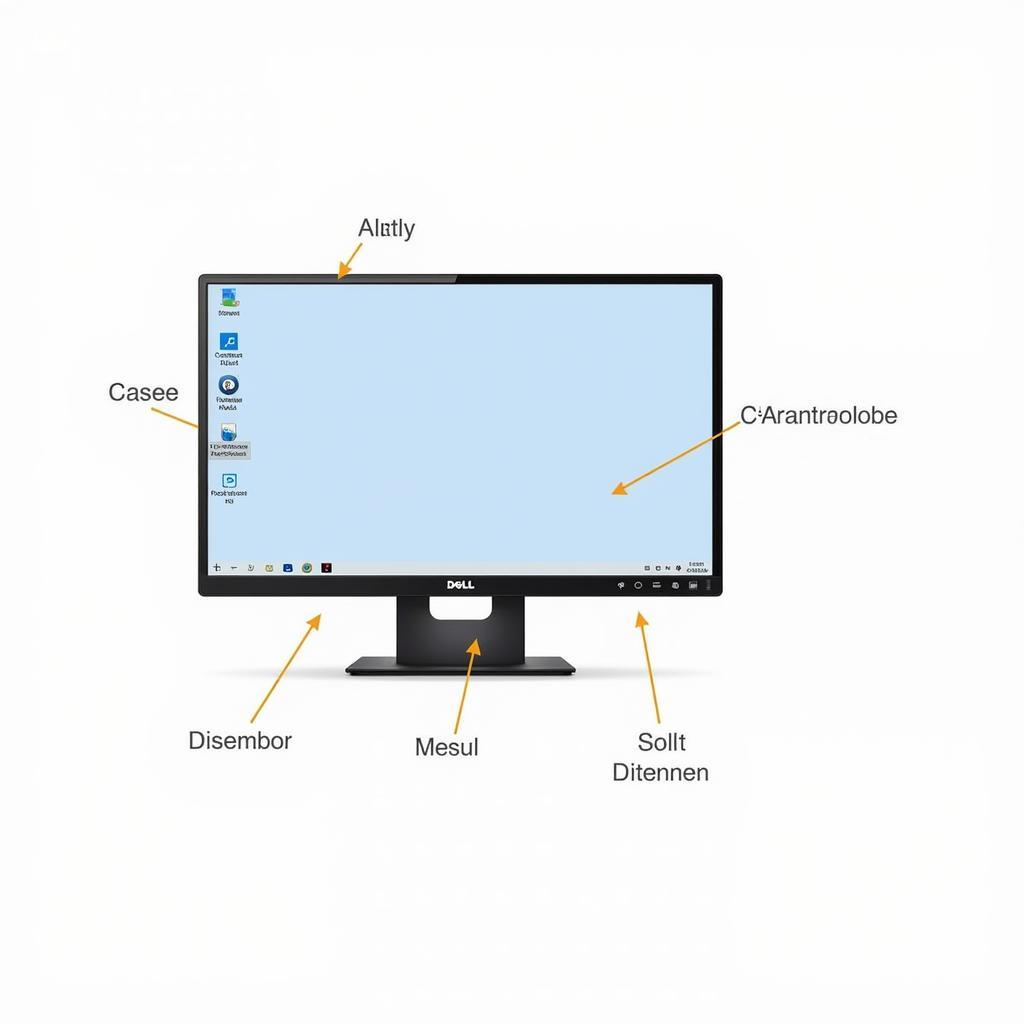 Sử dụng Snipping Tool để chụp màn hình Dell
Sử dụng Snipping Tool để chụp màn hình Dell
Phần Mềm Hỗ Trợ Cap Màn Hình Nâng Cao
Ngoài các phương pháp trên, bạn có thể sử dụng các phần mềm hỗ trợ chụp màn hình nâng cao như Snagit, Greenshot, Lightshot… Các phần mềm này cung cấp nhiều tính năng chỉnh sửa, ghi chú và chia sẻ hình ảnh chuyên nghiệp. máy tính dell inspiron thường được người dùng lựa chọn để làm việc, học tập và giải trí.
Kết Luận
Việc biết cách cap màn hình máy tính Dell là một kỹ năng cần thiết trong thời đại số. Hy vọng bài viết này đã cung cấp cho bạn những thông tin hữu ích và giúp bạn lựa chọn được phương pháp phù hợp nhất với nhu cầu của mình.
FAQ
- Làm sao để chụp màn hình trên máy tính Dell không cần phần mềm?
- Snipping Tool ở đâu trên máy tính Dell?
- Cách lưu ảnh chụp màn hình trên máy tính Dell ở đâu?
- Phần mềm chụp màn hình nào tốt nhất cho máy tính Dell?
- Làm sao để chụp màn hình khi chơi game trên máy tính Dell?
- Tôi có thể chỉnh sửa ảnh chụp màn hình trên máy tính Dell như thế nào?
- Có cách nào để chụp màn hình cuộn trên máy tính Dell không?
Mô tả các tình huống thường gặp câu hỏi.
Người dùng thường gặp khó khăn khi muốn chụp màn hình game, màn hình cuộn, hoặc tìm kiếm phần mềm chụp màn hình phù hợp với nhu cầu.
Gợi ý các câu hỏi khác, bài viết khác có trong web.
Bạn có thể tìm hiểu thêm về máy tạo hạt nhựa hoặc chỉnh độ sáng màn hình máy tính bàn. Nếu bạn đang tìm kiếm một chiếc máy tính dell cảm ứng, hãy xem qua bài viết máy tính dell cảm ứng. Bàn phím máy tính cao cấp cũng là một chủ đề bạn có thể quan tâm.


